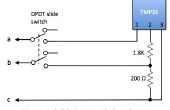Cómo agregar la función maletín en windows 10/8. Cómo restaurar la característica maletín que falta en Windows 10 / 8. el maletín es una carpeta especial que soporta una sincronización de archivos bidireccionales simples entre sí mismo y otra carpeta. El maletín está diseñado para usuarios de PC móviles para que puedan transferir a una unidad extraíble y que sincronice con el equipo al que se conecta la unidad extraíble.
Puede utilizar maletín para sincronizar archivos entre dos ordenadores diferentes, incluso si los equipos no están en la misma red. Si los equipos no están en la misma red, puede copiar archivos de un ordenador a otro mediante el uso de medios extraíbles, trabajar en los archivos del otro PC y utilizar maletín para sincronizar que los cambios de nuevo al equipo original.
Descargar cartera Reg
https://docs.Google.com/UC?ID=0B1Y9NvUQRfxcUkQyWD...
********************************
Para preparar el maletín para sincronizar:
********************************
1 - abrir la carpeta donde desea crear un nuevo maletín.
2 - Haga clic derecho en un área vacía en la ventana de carpeta, seleccione nuevo y haga clic en maletín.
3-un nuevo maletín aparece. Escriba un nombre para el maletín y luego copiar los archivos que desea sincronizar en el maletín.
También puede crear un maletín en el escritorio haciendo clic en un área vacía del escritorio, apuntando a nuevo y haga clic en maletín.
******************************************************
Sincronizar usando el maletín sobre una conexión de red
******************************************************
1 - copiar el maletín sobre la red para el segundo equipo.
2 - Realice los cambios que desea los archivos en cualquier equipo.
3-cuando estés listo para sincronizar los cambios que haya realizado, haga clic en el maletín y luego, haga clic en Actualizar todo.
****************************************************
Para sincronizar con cartera de medios extraíbles
****************************************************
1 - copiar el maletín a cualquier tipo de medio extraíble.
2 - quitar los medios de comunicación de la primera computadora e inserte en el segundo equipo.
3 - hacer los cambios que desea los archivos en el maletín de los medios extraíbles. No copie el maletín del medio extraíble en el equipo de segunda.
4 - para sincronizar los cambios con la primera computadora, eliminar los medios de comunicación de la segunda computadora e inserte en la primera computadora.
5 - la primera computadora, abra la carpeta de medios extraíbles, haga clic derecho en el maletín y haga clic en Actualizar todo para sincronizar los cambios realizados.